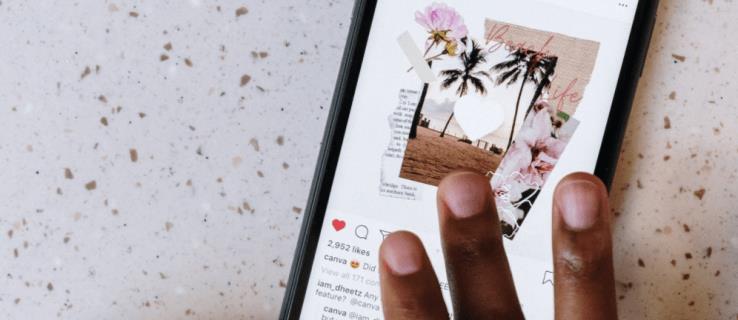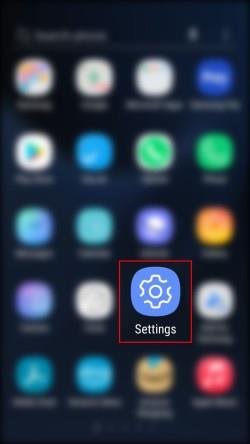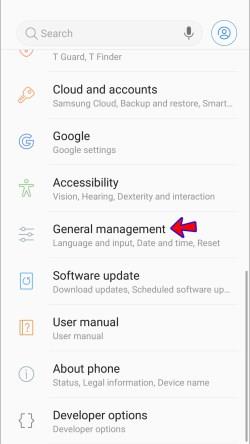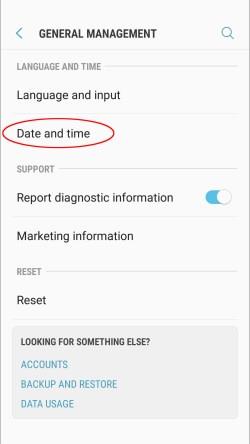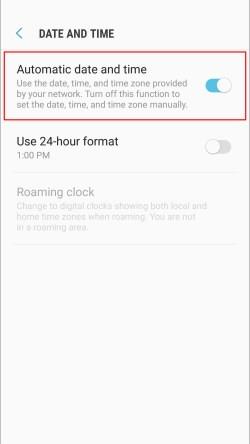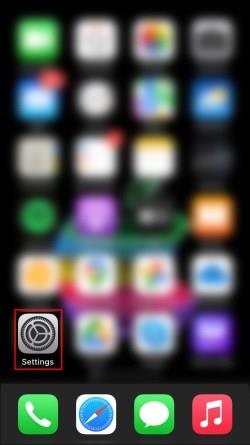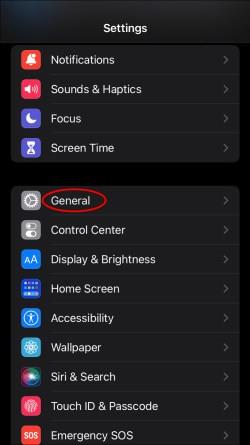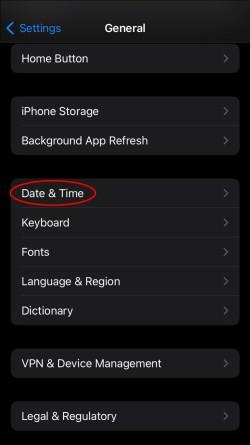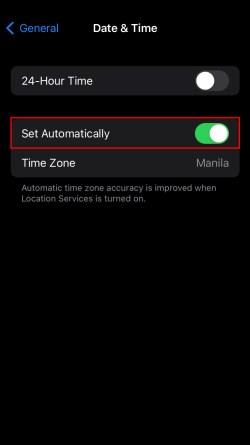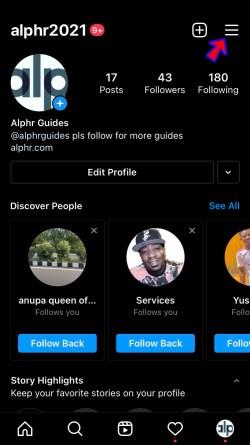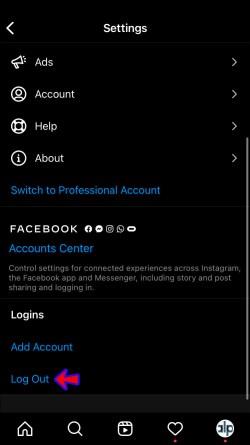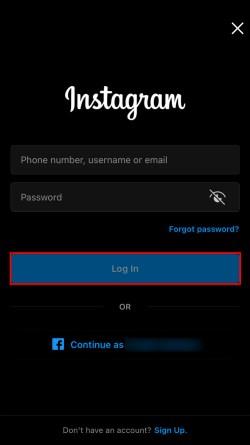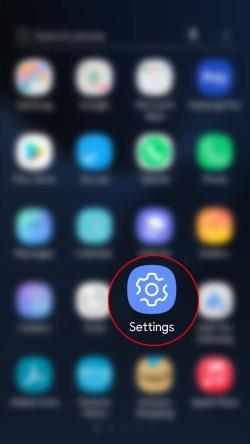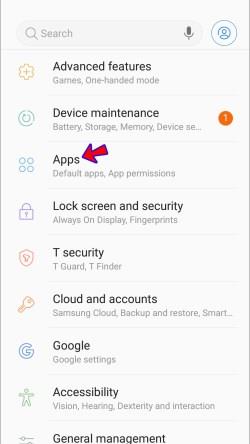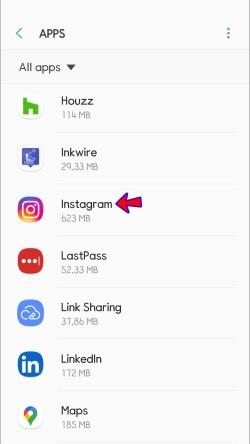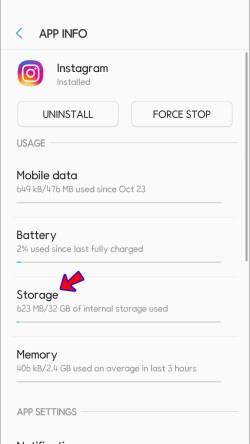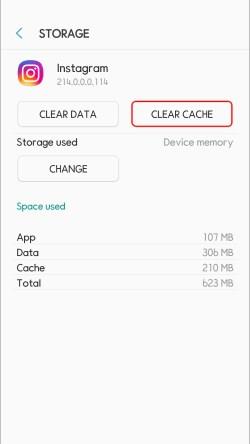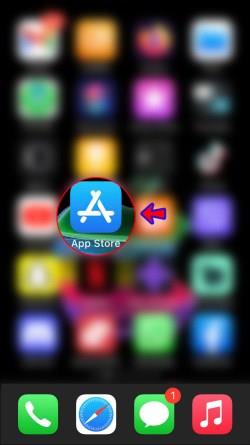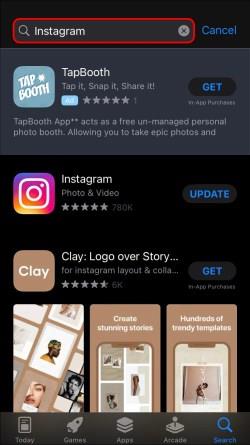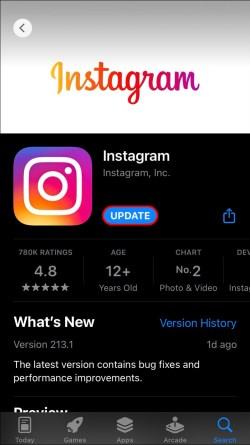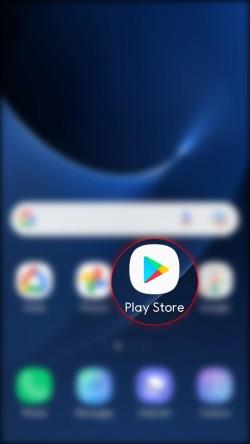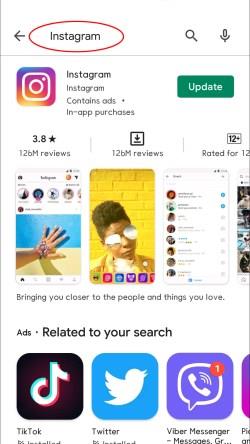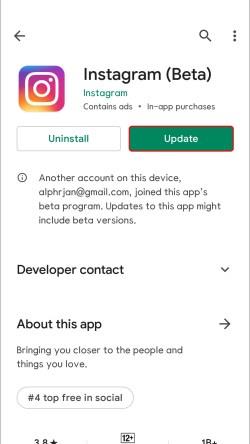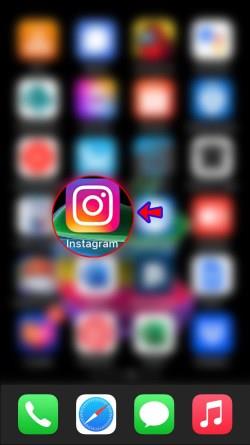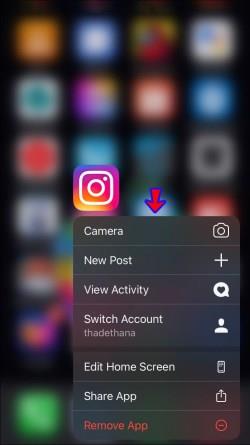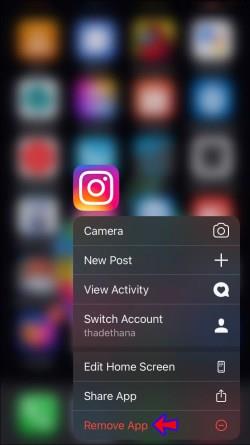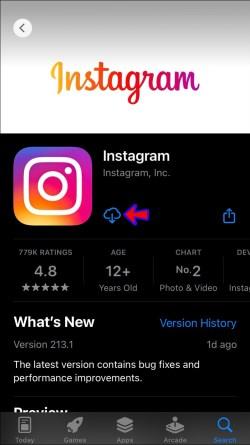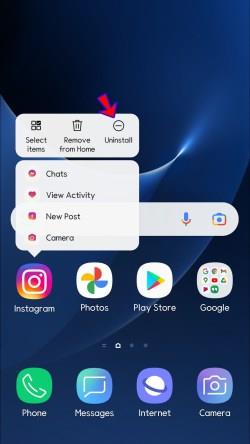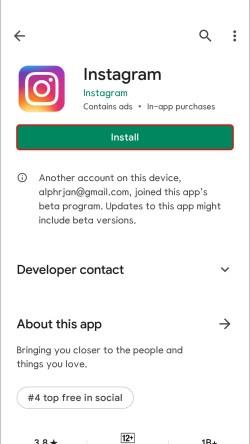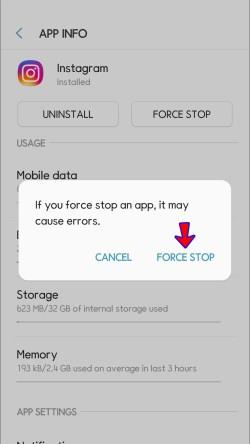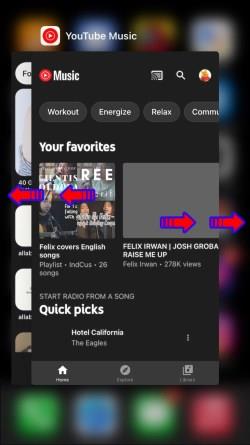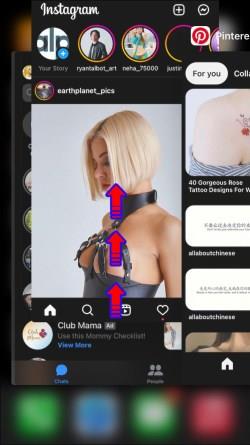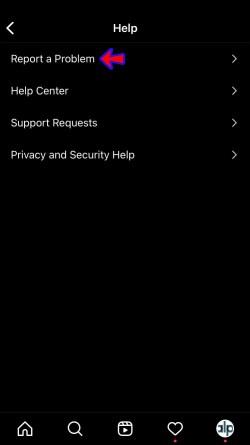Kao jedna od najpopularnijih društvenih mreža, Instagram svojim korisnicima nudi mnoštvo uzbudljivih značajki. Iako je većinu vremena pouzdana, aplikacija nije savršena. Jedan od problema s kojima se možete susresti je nemogućnost osvježavanja feeda.
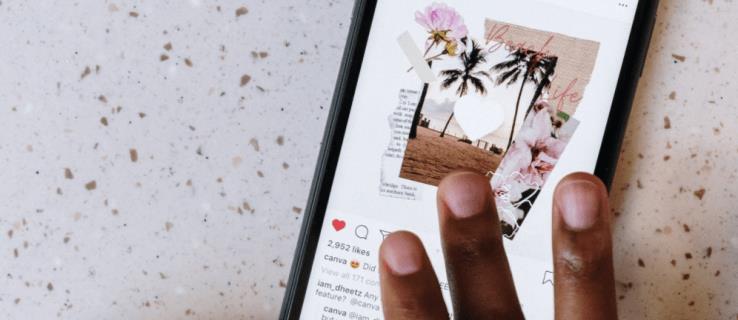
Ako vas zanima kako riješiti Instagramov problem "Nije moguće osvježiti feed", došli ste na pravo mjesto. Ovaj članak će objasniti zašto se to događa i što trebate učiniti da biste pokrenuli svoj Instagram.
Uzroci za poruku Instagram Couldn't Refresh Feed
Instagramova poruka “Nije moguće osvježiti feed” vjerojatno je među najmanje omiljenim pogreškama zajednice s kojima se može susresti. Nemogućnost pregledavanja najnovijih postova i priča može se pojaviti iznenada, događati se često i uvijek je neugodna. Prvo raspravimo moguće razloge i rješenja za ovaj problem.
Evo mogućih razloga zašto ne možete osvježiti svoj Instagram feed:
Priključak za internet
Jedan od najčešćih razloga zašto Instagram ne osvježava vaš feed je spora ili "zaostajala" internetska veza. Budući da veza nije dovoljno brza, Instagram ne može učitati najnovije fotografije i videozapise. To se također može dogoditi ako je veza preopterećena zbog velike količine prometa, primjerice tijekom velike utakmice ili dočeka Nove godine.
Aplikacija nije ažurirana
Ako koristite stariju verziju aplikacije Instagram, mogli biste imati brojne probleme s njom, uključujući nemogućnost učitavanja najnovijih objava.
Instagram poslužitelji ne rade kako treba
Ako Instagram poslužitelji ne rade, vidjet ćete poruku "Nije moguće osvježiti feed". To se ne događa često, ali kad se dogodi, obično se brzo riješi.
Predmemorija Instagrama je puna
Mogli biste imati problema s performansama ako su datoteke predmemorije Instagrama pune. Ove privremene datoteke pohranjuju se na vašem uređaju kako bi se ubrzalo vrijeme učitavanja. No, ako je predmemorija puna, aplikacija bi mogla pokvariti rad.
Pogrešno vrijeme i datum
Možda će vam ovo biti čudno, ali Instagram možda neće raditi kako treba ako na svom telefonu niste postavili točno vrijeme i datum. Ako vrijeme i datum na Instagramu ne odgovaraju onima koje ste odabrali, aplikacija bi mogla naići na proturječne vrijednosti, što može uzrokovati probleme.
Bili ste blokirani
Instagram prati ponašanje svakog korisnika i može ograničiti korištenje. To vam se može dogoditi ako ste dali neprikladne komentare, ali i ako je vaš račun nov i lajkali ste ili komentirali brojne objave u kratkom vremenu.
Kako popraviti pogrešku Instagram nije mogao osvježiti feed
Sada kada smo pregledali moguće razloge zašto ne možete osvježiti svoj Instagram feed, pogledajmo rješenja:
Provjerite svoju internetsku vezu
Prva radnja koju trebate poduzeti je provjeriti svoju internetsku vezu. Ako koristite Wi-Fi, provjerite je li signal dovoljno jak. Ako koristite mobilne podatke, provjerite imate li odgovarajući prijem i brzinu. Preporučujemo korištenje Speedtest-a za provjeru brzine interneta, bez obzira koristite li Wi-Fi ili mobilnu mrežu.
Ako naiđete na ovaj problem na kraju mjeseca, možda imate ograničenu količinu mobilnih podataka ili vam davatelj usluga prigušuje vezu. Da biste riješili ovaj problem, obratite se svom operateru.
Postavite automatsko vrijeme i datum
Kao što smo spomenuli, ako vrijeme i datum koje ste ručno postavili ne odgovaraju stvarnim vrijednostima, imat ćete problema s aplikacijama poput Instagrama. Kako biste to spriječili, postavite vrijeme i datum na svom telefonu na automatsko.
Ako koristite Android uređaj, slijedite ove upute:
- Otvorite svoj izbornik i idite na Postavke .
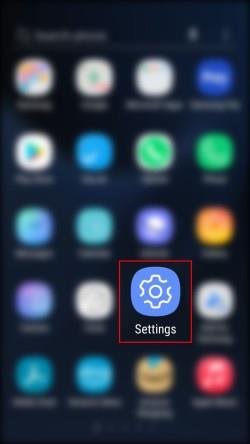
- Dodirnite Opće upravljanje .
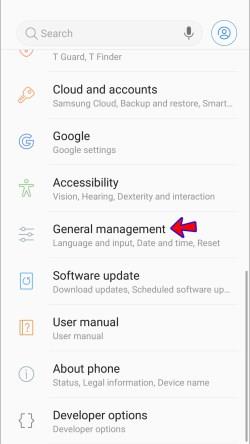
- Pritisnite Datum i vrijeme .
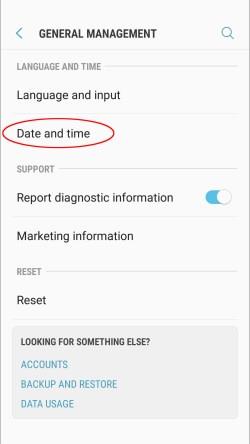
- Uključite prekidač pored Automatski datum i vrijeme .
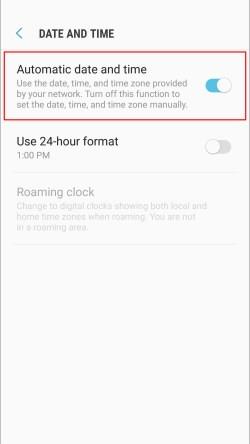
Ove postavke mogu se razlikovati ovisno o verziji Androida koju imate. Ako ne vidite Opće upravljanje, imat ćete opciju Datum i vrijeme u postavkama.
Ako imate iPhone, slijedite korake u nastavku da postavite vrijeme i datum na automatski:
- Idite na svoj izbornik i otvorite Postavke .
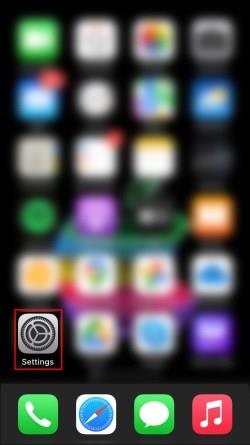
- Dodirnite Općenito .
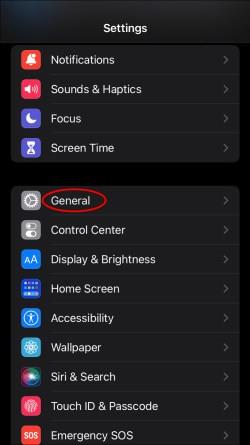
- Odaberite Datum i vrijeme .
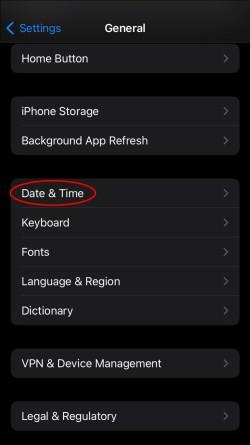
- Omogući Postavi automatski .
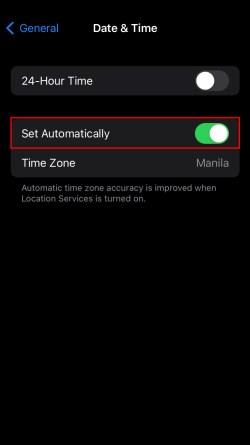
Odjavite se i prijavite se
Jedno od mogućih rješenja za nemogućnost osvježavanja vašeg Instagram feeda je da se odjavite iz aplikacije i zatim ponovno prijavite.
Evo kako to učiniti:
- Otvorite aplikaciju Instagram .

- Dodirnite svoju profilnu sliku u donjem desnom kutu.

- Pritisnite ikonu Hamburger u gornjem desnom kutu.
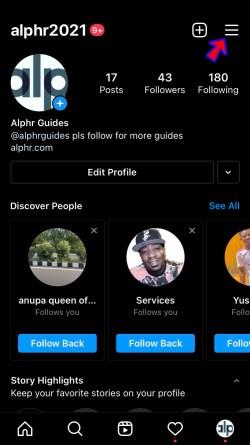
- Pritisnite Postavke .

- Pomaknite se prema dolje i odaberite Odjava .
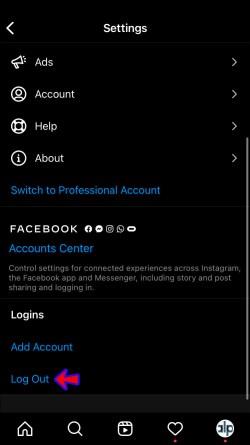
- Zatvorite aplikaciju, a zatim je ponovno otvorite i ponovno se prijavite na svoj račun.
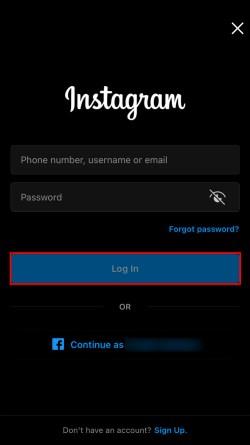
Očistite predmemoriju Instagrama
Pokušajte očistiti predmemoriju Instagrama kako biste poboljšali performanse aplikacije i riješili probleme.
Ako imate Android uređaj, slijedite ove upute:
- Otvorite izbornik i idite na Postavke .
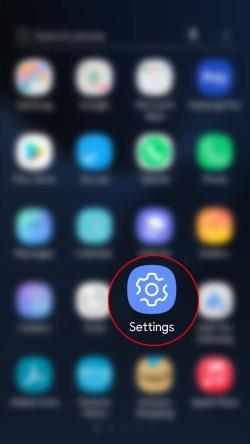
- Dodirnite Aplikacije .
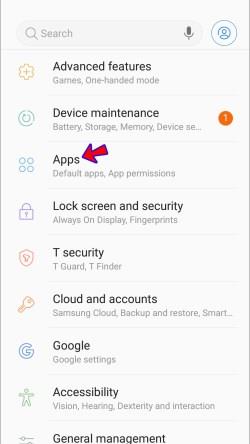
- Pronađite Instagram i odaberite ga.
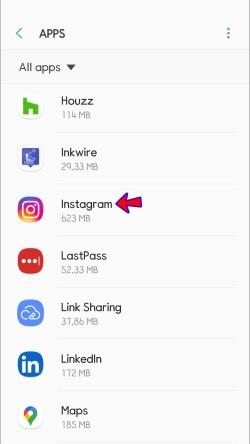
- Pritisnite Pohranjivanje .
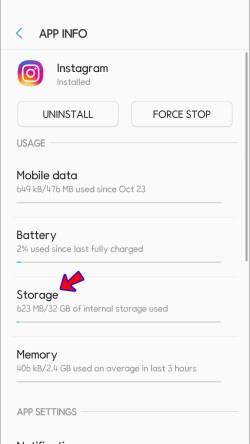
- Odaberite Očisti predmemoriju .
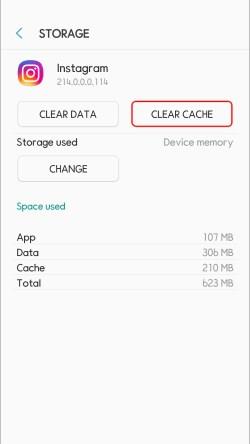
Bitno je imati na umu da ćete se morati ponovno prijaviti na svoj račun nakon što izbrišete predmemoriju. Provjerite znate li svoje korisničko ime i lozinku.
Ako imate iPhone, jedini način da izbrišete predmemoriju Instagrama je da ga ponovno instalirate. Slijedite upute u odjeljku Ponovno instaliranje aplikacije Instagram .
Ponovno pokrenite svoj uređaj
Ponovno pokretanje sustava moglo bi popraviti sve privremene kvarove i greške.
Korisnici Androida trebali bi držati tipku za uključivanje i pritisnuti opciju Restart . Ako imate iPhone, držite jednu od tipki za glasnoću i bočnu tipku dok ne vidite klizač za napajanje na zaslonu. Zatim povucite klizač, pričekajte oko 30 sekundi i držite bočnu tipku kako biste ponovno uključili telefon.
Ažurirajte aplikaciju Instagram
Kako biste osigurali najbolju izvedbu, morate redovito ažurirati sve svoje aplikacije. Većina korisnika ima omogućena automatska ažuriranja. No, ako u nekom trenutku niste imali dovoljno prostora za pohranu, možda ste propustili ažuriranje ili dva. Ili su vam možda onemogućena automatska ažuriranja.
Ako ste korisnik iPhonea, evo kako provjeriti imate li najnoviju verziju aplikacije Instagram:
- Otvorite svoj izbornik i idite na App Store .
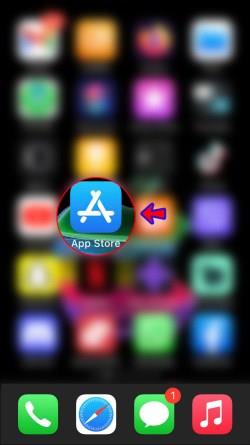
- Upišite Instagram u traku za pretraživanje.
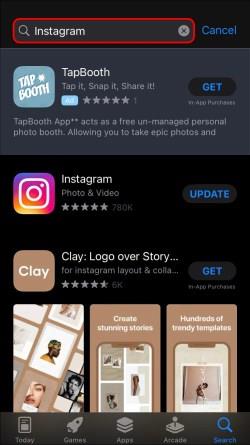
- Ako je dostupna novija verzija, vidjet ćete gumb Ažuriraj s desne strane. Dodirnite ga. Ako vidite gumb Otvori , već imate najnoviju verziju.
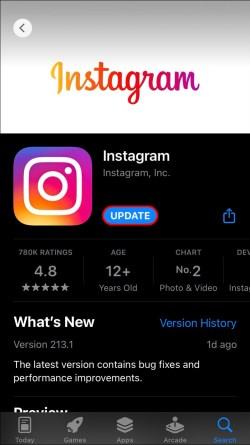
Korisnici Androida trebali bi slijediti ove korake kako bi ažurirali svoju Instagram aplikaciju:
- Otvorite svoj izbornik i idite u Trgovinu Play .
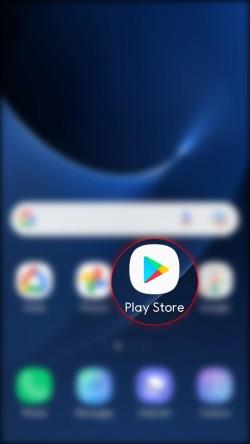
- Unesite Instagram u traku za pretraživanje.
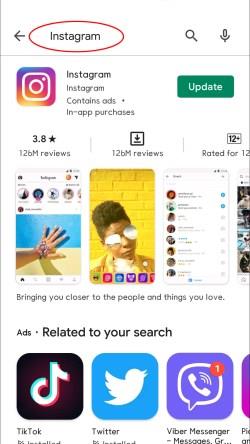
- Odaberite Ažuriraj s desne strane aplikacije. Ako ne vidite ovaj gumb, to znači da imate najnoviju verziju.
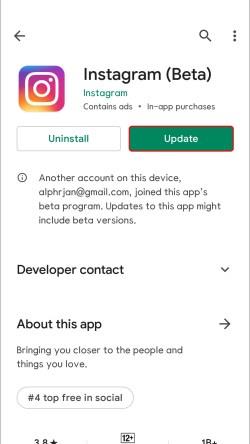
Ponovno instalirajte aplikaciju Instagram
U nekim slučajevima, deinstaliranje i ponovno instaliranje aplikacije Instagram može riješiti problem.
Korisnici iPhonea moraju slijediti ove upute za ponovnu instalaciju Instagrama:
- Pronađite aplikaciju Instagram na svom iPhoneu.
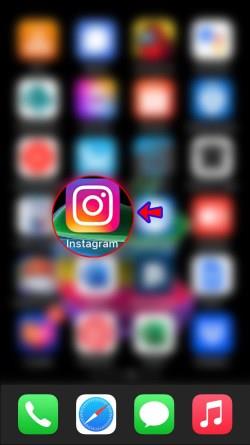
- Dodirnite i držite ikonu aplikacije dok se ne pojavi izbornik.
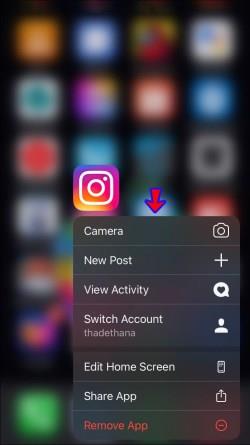
- Dodirnite Ukloni aplikaciju .
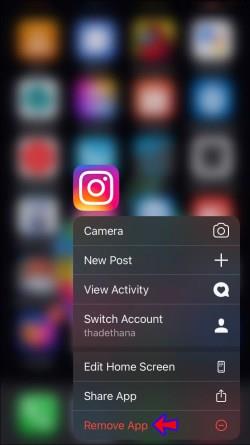
- Posjetite App Store kako biste ponovno instalirali Instagram.
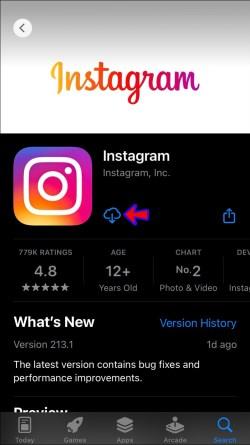
Ako imate Android, slijedite korake u nastavku za ponovnu instalaciju Instagrama:
- Pronađite aplikaciju Instagram na svom uređaju.

- Pritisnite i držite ikonu dok ne vidite izbornik i dodirnite Deinstaliraj .
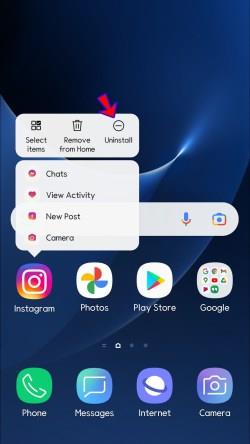
- Idite u Trgovinu Play i instalirajte Instagram.
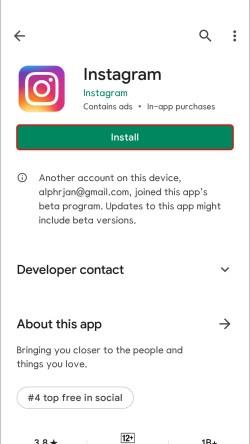
Provjerite Instagram poslužitelje
Poslužitelji Instagrama mogu se preopteretiti i isteći vrijeme. Iako se to obično riješi za nekoliko minuta, uvijek možete provjeriti je li to uzrok vaših problema. Posjetite web stranice kao što je Downdetector kako biste provjerili ima li izvješća o prekidu rada. Ako Instagram poslužitelji ne rade, ne možete učiniti ništa osim čekati.
Prisilno zatvorite aplikaciju Instagram
Prisilnim napuštanjem ili prisilnim zaustavljanjem aplikacije zatvarate sve aktivnosti povezane s aplikacijom. Koraci se razlikuju ovisno o tome imate li Android uređaj ili iPhone.
Korisnici Androida trebali bi slijediti korake u nastavku kako bi prisilno zaustavili aplikaciju Instagram:
- Pronađite aplikaciju Instagram u svom izborniku, zatim dodirnite i držite ikonu dok ne vidite padajući izbornik.

- Dodirnite Informacije o aplikaciji , a zatim Prisilno zaustavi i ponovno Prisilno zaustavi za potvrdu.
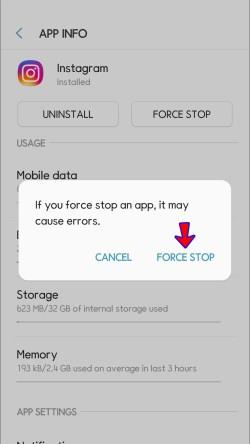
Ako imate iPhone, evo kako prisilno napustiti Instagram:
- Idite na početni zaslon i prijeđite prstom od dna prema sredini zaslona.
- Prijeđite prstom udesno ili ulijevo dok ne vidite aplikaciju Instagram.
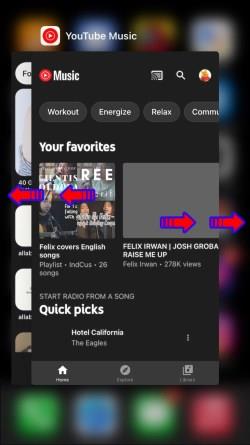
- Prijeđite prstom prema gore da biste zatvorili aplikaciju Instagram .
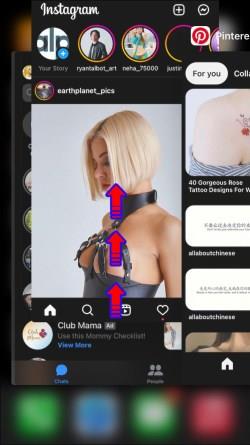
Pokušajte koristiti Instagram na drugom uređaju
Iako ovo nije rješenje, može vam pomoći utvrditi je li problem u mreži ili u vašem uređaju. Pokušajte se prijaviti na svoj Instagram račun s prijenosnog računala, tableta ili drugog mobilnog uređaja na istoj mreži. Ako možete osvježiti svoj feed pomoću drugog uređaja, problem može biti u aplikaciji vašeg telefona ili samom uređaju.
Kontaktirajte Instagram podršku
Ako nijedno od gore navedenih rješenja ne uspije, kontaktirajte Instagram podršku i zatražite pomoć. Evo kako to učiniti:
- Otvorite aplikaciju Instagram .

- Dodirnite svoju profilnu sliku u donjem desnom kutu.

- Pritisnite ikonu Hamburger u gornjem desnom kutu i pritisnite Postavke .

- Odaberite Pomoć i odaberite Prijavi problem .
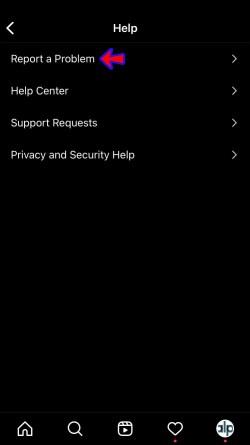
- Slijedite upute na zaslonu i pošaljite zahtjev.
Uživajte u najnovijim objavama na Instagramu
Iako je najčešći uzrok poruke "Nije moguće osvježiti feed" na Instagramu slaba internetska veza, brojni drugi čimbenici mogu biti iza toga. Nadamo se da ste uz našu pomoć uspjeli riješiti problem. Ako niste, pošaljite zahtjev za pomoć podršci za Instagram i brzo ćete se vratiti uživanju u najnovijim objavama.
Jeste li ikada iskusili ovaj problem? Kako ste to riješili? Recite nam u odjeljku za komentare ispod.